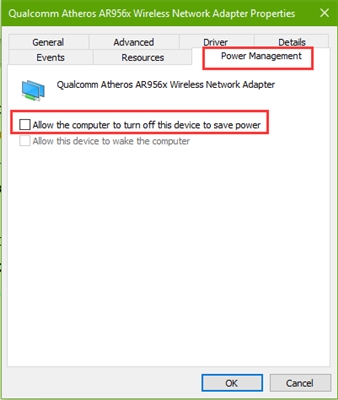Selles artiklis uurime lähemalt kahe suurepärase ruuterimudeli ühendamise ja konfigureerimise protsessi TP-LINKist. See on mudelTL-WR940N jaTL-WR941ND... Ma ei näe põhjust kirjutada igale mudelile eraldi artikkel, kuna TL-WR941ND ja TL-WR940N on välimuselt ja pistikutelt praktiliselt ühesugused. Samuti on neil samad juhtpaneelid. Ainus erinevus on see, et TL-WR940N ruuteril pole eemaldatavaid antenne, ja tõenäoliselt on erinevus riistvaras. See pole meie jaoks eriti oluline.

Muide, hiljuti on mustas korpuses ilmunud uuendatud ruuteri mudel. Pole tähtis, milline mudel teil on, saate seda kohandada, järgides neid juhiseid. Püüan kirjeldada kõike võimalikult üksikasjalikult ja selgelt. Konfigureerime selle juhtpaneeli kaudu. Seetõttu võite jätta plaadi, mille leidsite kõige tõenäolisemalt komplektist. Meil pole seda vaja. Sellel on ainult seadistamise utiliit ja kasutusjuhend. Võite proovida ruuterit konfigureerida utiliitide abil, kuid ma soovitaksin seda teha WEB-liidese kaudu.
Mõned näpunäited enne seadistamist:
Soovitan ühendada ruuter arvuti või sülearvutiga, kasutades võrgukaablit, mille leiate komplektist. Ainult kohandamiseks. Parem on häälestus läbi viia kaabli abil. Pärast konfigureerimist saate võrgukaabli lahti ühendada.
Kui kohtvõrgu kaudu ei ole võimalik ühendust luua, saate selle konfigureerida WiFi kaudu. Lihtsalt looge ühendus turvavõrguga, mis peaks ilmuma kohe pärast ruuteri sisselülitamist. Ärge välgutage ruuterit WiFi kaudu! Ainult kaabli abil.
Võimalik, et olete juba ruuterit konfigureerinud. Kas sina või pood. Seal juba märgitud seaded võivad meid häirida. Enne seadistamise jätkamist soovitan oma seadmetel TL-WR940N või TL-WR941ND lähtestada tehaseseadetele.
Ühendage ruuter pistikupessa. Veenduge, et seadme tuled põlevad. Kui ei, lülitage toide sisse tagapaneelil asuva spetsiaalse nupuga.
Hoidke nuppu 10 sekundit allRESET ruuteri tagaküljel.
Kui nupp on korpusesse süvistatud, vajutage seda millegi teravaga. Näiteks kirjaklamber.
 Kõik esipaneeli näidikud peaksid vilkuma. See tähendab, et tehases lähtestati.
Kõik esipaneeli näidikud peaksid vilkuma. See tähendab, et tehases lähtestati.
Sellest artiklist leiate lisateavet TP-LINK-ruuterite tehaseseadete taastamise kohta.
Kõik, võite minna seadistuse juurde.
Kuidas ühendada TL-WR940N / TL-WR941ND?
Esiteks peame kõik ühendama.
Ühendage antennid (kui need on eemaldatavad).
Ühendage toitekaabel ruuteriga ja pistikupessa.
Ühendage kaasasolev võrgukaabel ühe kollase pistikuga. Ühendage kaabli teine ots arvutiga võrgupistikuga. Kui seadistate Wi-Fi kaudu, ühendage oma sülearvuti avatud võrguga, mille nimi on vaikimisi umbes selline: "TP-LINK_37DE50". Võite ruuteri toite välja lülitada, kui võrk kustub, siis teie oma.
Kui tehase traadita võrk on suletud parooliga (uuendatud mudelis), siis on kleebisel ruuteri põhjas näidatud tavaline WiFi-parool ise.
Ühendage oma Interneti-teenuse pakkuja (või näiteks ADSL-modemi) kaabel sinise pistikuga (WAN).
Siin on pilt selguse huvides:

B-foto värskendatud mudeli TP-LINK TL-WR940N ühendusest (mustas korpuses):

Kas olete ühendanud? Jätkame.
TP-LINK TL-WR940N (TL-WR941ND) konfigureerimine
Avage arvutis mõni brauser (millega ühendasite meie TP-LINK TL-WR940N või 941ND). Opera, Chrome, Internet Explorer - see pole oluline.
Sisestage brauseri aadressireale aadresshttp://192.168.1.1 ja mine sellest üle.
Värskendatud versioonis (mis on mustas korpuses) seadete juurde pääsemiseks kasutage aadressi tplinkwifi.net või 192.168.0.1.
Peaks ilmuma sisselogimis- ja paroolitaotlus. Vaikimisi on need admin ja admin (seda teavet näete ruuteri põhja kleebisel).
Sisestage need ja sisestage juhtpaneel. Või vaadake üksikasjalikke juhiseid seadete sisestamiseks Tp-Linki.
 TP-LINK-ruuteri juhtpaneel peaks avanema.
TP-LINK-ruuteri juhtpaneel peaks avanema.
Enne seadistamist soovitame teil kontrollida püsivara, millel ruuter töötab. Ja kui on uus, siis vilgutage ruuterit. Kuidas leida ja alla laadida püsivara TP-LINKi jaoks, lugege seda artiklit. Püsivara juhised on siin. Kui te ei soovi tarkvara värskendada, jätkake seadistamist vastavalt juhistele.
WAN-i konfiguratsioon
See on kõige olulisem seadistamisetapp. Peame ruuteri konfigureerima, et see saaks teenusepakkujaga ühendust luua ja Internetti teie seadmetesse levitada. Kui vahekaardil WAN näitame valesid sätteid, siis ruuteri kaudu Internet ei tööta.
Teie seadmed ühenduvad lihtsalt WiFi-võrguga seadmest TL-WR940N või TL-WR941ND, kuid Internet ei tööta. Seetõttu tuleb siin kõike väga hoolikalt teha.
Peamine on see, et peate välja selgitama Interneti-teenuse pakkuja kasutatava ühenduse tehnoloogia. Tõenäoliselt on need järgmised: dünaamiline IP, staatiline IP, PPPoE, L2TP, PPTP jne. Samuti peate välja selgitama, kas Interneti-teenuse pakkuja seondub Internetiga MAC-aadressi järgi.
Kogu selle teabe saate teada oma Interneti-teenuse pakkuja tugiteenustest, nende veebisaidilt või lepingust, mille teile oleks pidanud ühenduse loomisel andma.
Kloonime igaks juhuks MAC-aadressi arvutist, millega Internet oli seotud. Kui teate kindlalt, et teie teenusepakkuja ei seo MAC-i, võite selle üksuse vahele jätta. Spoileri all olevad juhised:
Minge vahekaardileVõrk - WANja vastupidine punktWAN-ühenduse tüüp valige ühendusteenus, mida teie teenusepakkuja kasutab.
Dünaamiline IP
Kui teie Interneti-teenuse pakkuja kasutab dünaamilise IP-ühenduse tehnoloogiat (tõenäoliselt on see väga populaarne tehnoloogia), siis valige see "Dünaamiline IP"ja Internet peaks kohe tööle hakkama. Kuid parem on kõik salvestada nupule klõpsates Salvesta ja taaskäivitage ruuter.

Muude ühendustehnoloogiate seaded:
Staatiline IP
Me valimeStaatiline IP, näitame IP-koodi, mille pakkuja meile andis, ja vajutage nuppu Salvesta seadete salvestamiseks.

PPPoE
Palun valiPPPoEja allpool määrake vajalikud parameetrid, mille pakkuja teile andis: sisselogimine, parool, võib-olla ka IP-aadress.

L2TP või PPTP
Valime ühe tehnoloogiast ja määrame vajalikud parameetrid. Seadete salvestamiseks ärge unustage nuppu vajutada. Salvesta.

Kui määrate ühenduse tüübi õigesti, peaks Internet kohe töötama. Salvestage seaded ja taaskäivitage ruuter. Saate taaskäivitada juhtpaneeliltSüsteemi Tööriistad - Taaskäivitage, nuppuTaaskäivitage... Pärast taaskäivitamist peaks arvuti arvuti juba töötama.
Võrguikooni lähedal peaks kollane kolmnurk juba kaduma ja ühenduse olek olema "internetiühendus". Kui Interneti-ühendus TL-WR941ND kaudu ikka ei tööta, siis kontrollige vahekaardi WAN seadeid, tõenäoliselt tegite seal vea. Kontrollige, kas kloonisite MAC-aadressi õigesti (vajadusel).
Kui olete varem oma arvutis ühenduse (kiire ühenduse) käivitanud, saate selle kustutada.
WiFi seadistamine, võrgukaitse
Minge vahekaardileJuhtmevaba - Traadita ühenduse seaded.
Sisestage oma WiFi-võrgu nimi ja valige loendist oma piirkond.
 Seejärel minge vahekaardileJuhtmevaba - Traadita ühenduse turvalisus... Määrame WiFi-le parooli, et keegi ei saaks meie võrguga ühendust luua.
Seejärel minge vahekaardileJuhtmevaba - Traadita ühenduse turvalisus... Määrame WiFi-le parooli, et keegi ei saaks meie võrguga ühendust luua.
Tõstke üksus esileWPA / WPA2 - isiklik (soovitatav)... PõllulTraadita ühenduse parool, määrake parool. Soovitan täpsustada täpselt 8 tähemärki. Ingliskeelsed tähed ja numbrid.
 Klõpsake allolevat nuppu Salvestaseadete salvestamiseks.
Klõpsake allolevat nuppu Salvestaseadete salvestamiseks.
Saate oma Wi-Fi parooli igal ajal muuta. Kuid ma soovitan teil ruuteri konfigureerimise käigus installida see rhinestone'iga.
Kuupäeva määramine, juhtpaneeli kaitse
Vahekaardil Süsteemi Tööriistad - Aja seaded sisestage õige ajavöönd, kuupäev ja kellaaeg. Ärge unustage oma seadeid salvestada.
Seejärel minge vahekaardileSüsteemi Tööriistad - Parool.
Siin muudame standardset kasutajanime / parooli, mida kasutatakse ruuteri seadete sisestamiseks.
Põllul Vana kasutajanimi javana parool määrake vaikeandmete admin ja admin. Ja allolevatel väljadel määrake uus sisselogimine (võite administraatori juurest lahkuda) ja parool, mõelge välja oma. Kirjutage parool kindlasti paberile.
Lisateavet juhtpaneeli kaitse konfigureerimise kohta leiate sellest artiklist.
 See on kõik, jääb üle ainult TP-LINK TL-WR940N või TL-WR941ND taaskäivitamine, kui olete selle seadistanud ja saate oma seadmed Internetiga ühendada: sülearvutid, arvutid, tahvelarvutid, telefonid, teler jne.
See on kõik, jääb üle ainult TP-LINK TL-WR940N või TL-WR941ND taaskäivitamine, kui olete selle seadistanud ja saate oma seadmed Internetiga ühendada: sülearvutid, arvutid, tahvelarvutid, telefonid, teler jne.
Kui teil on ruuteri konfigureerimisel probleeme, kirjutage neist kommentaarides, proovime aidata teil oma probleemi välja selgitada.